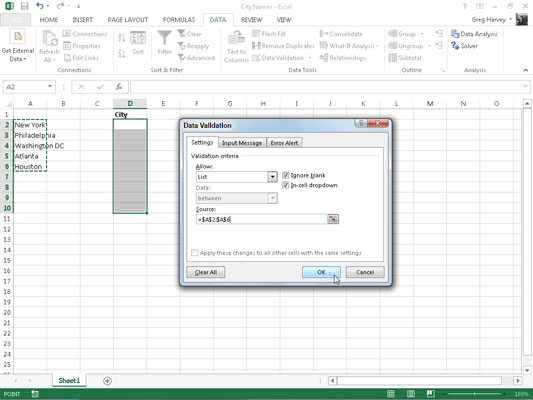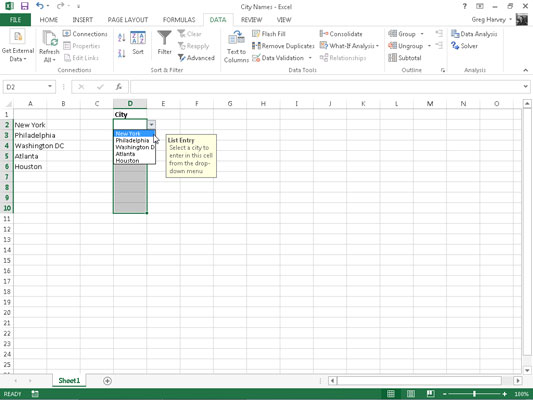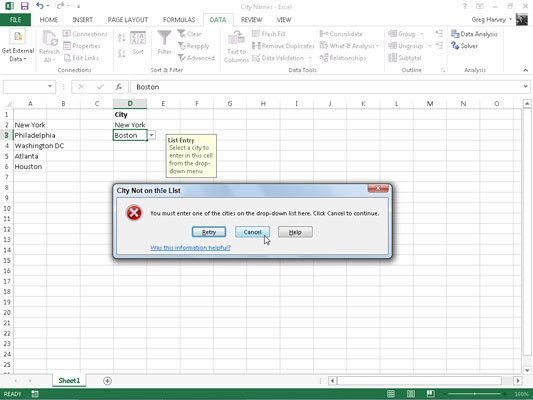, validering af data er medtaget i excel - 2013 kan være en rigtig tid saver, når du og’ gør gentagne indtastning af data, og det kan også gå en lang vej for at forhindre ukorrekte angivelser i din regneark.når du bruger validering af data i en celle, angiver, hvilken type oplysninger er tilladt i cellen. som en del af en data adgang til en række (som kan være en hel række, decimal, dato og tid), har de også angive de tilladte værdier for denne type nummer (en række mellem 10 og 100 eller en dato mellem den 1. januar 2012 og den 31. december 2012, for eksempel). når man begrænser de oplysninger, adgang til teksten, kan de angive omfanget af den minimale og maksimale tekst længde (i bogstaver) eller, endnu bedre, en liste over tilladte tekst angivelser, som du kan vælge fra en pop - op - menuen (åbnes ved at trykke en pop - op - knap, der ser ud til at den celle, når det indeholder den celle markør). i forbindelse med validering af data til at begrænse typeaf oplysninger og rækkevidden af de acceptable grænseværdier i en celle, og du kan også fastsætte et input budskab, som automatisk er vist ved siden af den celle, når du vælger det, og /eller en fejl alarm budskab, som vises, hvis du prøver at indlæse de forkerte type indrejse eller en række uden for det tilladte interval, til at bruge den. datavalidering træk, læg den celle markør i cellen, hvor man ønsker at begrænse den type oplysninger, at du kan gøre det, og så klik den datavalidering knap på data, tab af bånd (eller pressen, alat + avv).den datavalidering dialog æske åbner med indstillinger regning udvalgte.,, så tryk ud knap knyttet til give ud liste kasse og vælge mellem følgende punkter:,,,, en værdi, for at fjerne eventuelle tidligere restriktioner, således at aflyse datavalidering og igen gør det muligt for brugeren at komme ind på alt, hvad han ønsker i den celle,,,,,, hele tal, til at begrænse adgangen til en række, der falder inden for et bestemt område eller i overensstemmelse med særlige parametre, der præciserer de,,,,,, decimal, til at begrænse adgangen til et decimaltal, der falder inden for et bestemt område eller i overensstemmelse med særlige parametre, der præciserer de,,,,,, liste, til at begrænse adgangen til ét af flere udkast, som præciserer de angivelser, som de kan vælge ffra en pop - op - menuen, at ’ er vist ved at trykke en pop - op - knap, der ser ud til at den celle, når det indeholder den celle markør,,,,,, at begrænse adgangen til en dato, der ligger inden for et bestemt område eller på eller før en bestemt dato,,,,,,, at begrænse adgangen til en tid, der falder inden for et bestemt område eller inden for en bestemt tid af dagen,,,,, tekst, længde, for at begrænse en tekst, indrejse, således at dens længde i tegn er ’ t ligger under eller over et bestemt antal eller falder inden for en afstand, der præciserer de,,,,, sædvane, at begrænse adgangen til de parametre, der er angivet af en bestemt formel ind i en celle i den arbejdsplan,,, at specificere en indgående besked efter udvælgelse af alle postpå de indstillinger, regning, klik input budskab, tab af datavalidering dialog rubrik, hvor du træder ind i et kort afsnit for input signal (f.eks. liste indrejse,) i titlen tekstboks, og så kommer teksten til deres budskab i den indgående besked liste nedenfor. for at angive en advarselsmeddelelse, klik fejlen indberetning, tab af datavalidering dialog kasse, hvor de kan vælge den slags advarsel fra stil ud liste: stop (den misligholdelse, som bruger en rød knap med et kryds i det), advarsel (, som anvender en gul trekant med udråbstegn i det), eller oplysninger, som anvender en ballon med en blå, jeg i det). efter udvælgelsen af den type indberetning, du så ind i afsnit for sin dialog rubrik i titlen tekstrubrik og ind i teksten af al -ert - besked i fejlmeddelelse liste kasse. at anvende begrænsningen i ’ fornyet fastlæggelse i datavalidering dialog rubrik til alle de andre celler, der er formateret. på samme måde som i en celle række format som en tabel, klik den anvende disse ændringer for alle andre celler med samme miljøer, se rubrik før du knipser - til at kopiere den begrænsning, at et område, der ikke er formateret i en tabel, brug af validering af data ved at oprette den form for indrejse og tilladte interval i den første celle og brug så fylde klare at kopiere den celle ’ s datavalidering indstillinger til efterfølgende celler i samme kolonne eller række. langt den mest populære brug af validering af data ved at skabe en menu, som de ud, eller nogen, der bruger din spreadsheet kan udvælge de relevante oplysninger. dette tal viser, hvad der sker i et regneark, efter du lukke datavalidering dialog kasse.her ser du pop - op - menuen (med en liste over byer fra celle række a2: a6), som den ser ud, når du klik cellen ’ nye pop - up knap. i dette tal, kan du også se input liste ind hukommelsen er oprettet for denne celle ved hjælp af optioner på indgående besked tab af datavalidering dialog kasse.bemærk, at du kan finde dette budskab rubrik (officielt kendt som en bemærkning kasse), således at det ’ er tæt på den mobil, men er ’ ikke komme i vejen for udvælgelse af en post — blot trække bemærkning kasse med mus viser, er dette tal viser. hvad sker der, hvis du prøver at input - en post, der er ’ t om ud over. at finde celler og validering af data er blevet anvendt, åben den gå til dialog rubrik (ctrl + g eller f5), og derefter klikker den særlige knap og tryk datavalidering mulighed knap i går særlige dialog kasse., klik den samme mulighed, knap under validering af data har excel - gå til den næste celle, der anvender samme datavalidering indstillinger, som aktivt celle.lad alle mulighed knap under validering af data, der udvælges til at gå til den næste celle, der anvender enhver form for validering af data om. at slippe for validering af data, der tildeles en bestemt mobiltelefon eller mobil rækkevidde, vælges den celle eller interval, åbne datavalidering dialog rubrik (alat + avv), og derefter klikker det klart alle knap, før du klik okay.,,